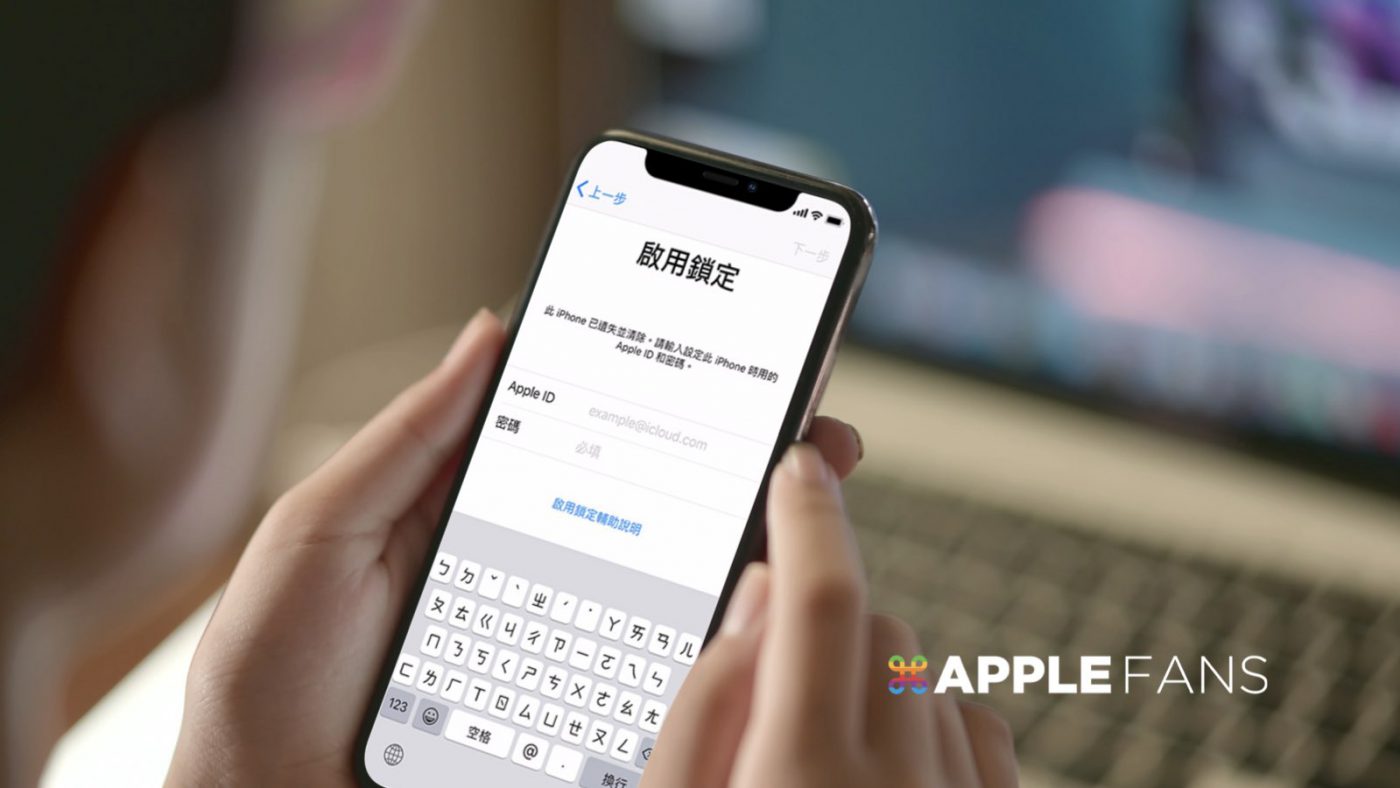忘記 手邊 iPhone/iPad 所登入的 Apple ID 密碼 ,不但 iCloud、App Store 等許多功能都無法更新或使用,當遇到各種問題需要「重灌」才能解決時,還會被卡在「啟用鎖定(Activation Lock)」這個步驟,必須輸入上一個登入的 Apple ID 帳密才能繼續下一步,那就代表這台 iPhone 注定報廢了⋯⋯嗎?這個問題其實可以試試我們今天介紹的 4Mekey 及 4uKey 這兩款超方便的工具,或許可以幫你簡單解決 Apple ID 忘記密碼的難題。
所謂「 Apple ID 忘記密碼 」最常因為以下兩種狀況:
- 真的忘記用什麼 Apple ID 帳號或密碼登入了。
- 購買二手 iPhone/iPad/iPod Touch,但原主人沒有確實登出 Apple ID,也沒辦法知道原本的 Apple 帳密。
那該怎麼辦呢?
其實還是有辦法救回的,基本上可以請 Apple 支援幫忙解決,不過必須確定你是裝置的主人(擁有購買證明)以及通常需要幾天的工作時間。
如果沒辦法證明的話,可以試試 4Mekey 及 4uKey 這兩款方便的工具,幫你簡單解決 Apple ID 忘記密碼的難題。
如果是卡在「啟用鎖定」步驟讓 iPhone 無法使用,那可以試著用 4MeKey 幫你繞過啟用鎖定步驟,繼續進行後續 iPhone 基本設定。
如果 iPhone/iPad/iPod Touch 上忘記 Apple ID 密碼,或 Apple ID 在 App Store 及 iTunes 上已停用,就可以用 4uKey 來幫你刪除 Apple ID。
Apple ID 密碼破解工具 :4Mekey 及 4uKey
Tenorshare 出品的 4Mekey 及 4uKey 這兩款軟體就是專門用來對付忘記 Apple ID 帳號密碼的狀況,重點是非常方便快速,省下許多自己研究的時間與風險,而且比起去找外面維修站的費用也相對更划算,還能避免個資外露的危險。
兩款軟體各自有適用問題以及注意事項,接下來我們會為各位進一步詳細介紹,也實際使用一台已經登入 Apple ID 和已開啟「尋找我的 iPhone」的 iPhone 7 來做測試。
4MeKey – iPhone / iPad 啟用鎖定破解 工具
在忘記 Apple ID 帳號密碼的情況下「重灌」iPhone 了,被卡在「啟用鎖定」這個步驟怎麼辦?這時可以用 4MeKey 這套軟體幫你輕鬆繞過啟用鎖定步驟,之後就能繼續進行後續的 iPhone 基本設定。
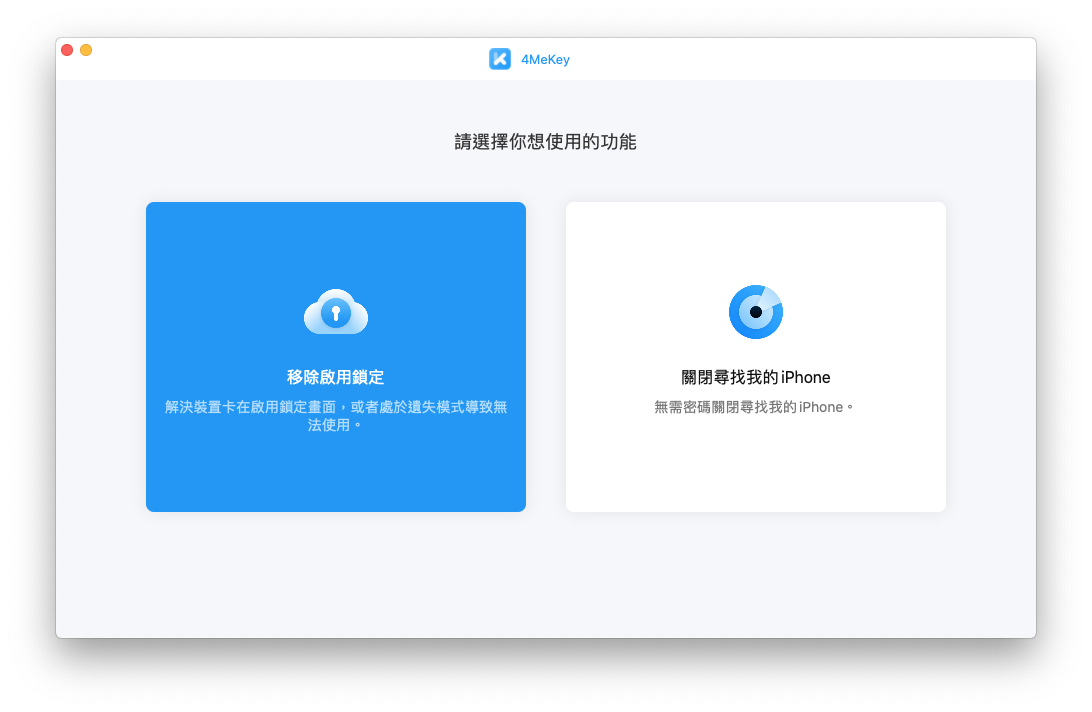
但使用這套軟體前要注意以下幾點:
- iOS 裝置會被強制越獄。
- 成功略過「啟用鎖定」後,iPhone 將無法使用 SIM 卡的各項功能,如打電話、使用 4G、FaceTime 等;也不能用新 Apple ID 登入使用 iCloud,如 iCloud 備份、iCloud 雲端功能。
- 所有 iPhone 內的資料會被清除。
- 若之後再次重置系統、重新啟用設備,還是會遇到「啟用鎖定」,必須再次使用 4Mekey 來略過這個步驟。
- 支援 iPhone 5s 到 iPhone X
- 支援 iOS 12 到 iOS 14.3
那這台破解了啟用鎖定的 iPhone 可以做些什麼呢?基本上還是可以用 Wi-Fi、用新 Apple ID 登入 iTunes 及 App Store 下載 App…等基本功能,簡單來說就是變成一台 iPod Touch 就對了。
如何快速破解 iPhone / iPad 啟用鎖定?
Step 1. 下載安裝 4MeKey
首先,【下載並安裝 Tenorshare 4mekey】後【開啟軟體】,並將【iPhone 用傳輸線連接到 Mac】。
Step 2. 開始越獄
主畫面中選擇【移除啟用鎖定】,接著會看到使用軟體的注意事項,提示會將 iPhone 越獄來破解啟用鎖定,也要注意電腦一次只能連街一台裝置,確認後點【開始】。

接下來會便會自動下載裝置的 iOS 版本所對應的越獄軟體,這時候也會提醒你要注意 iPhone 的電量要足夠,確認沒問題後按下【開始越獄】。

下載完越獄工具就正式進入越獄步驟了,不過越獄前要先進入 DFU 模式,直接按【Start】>【Next】。
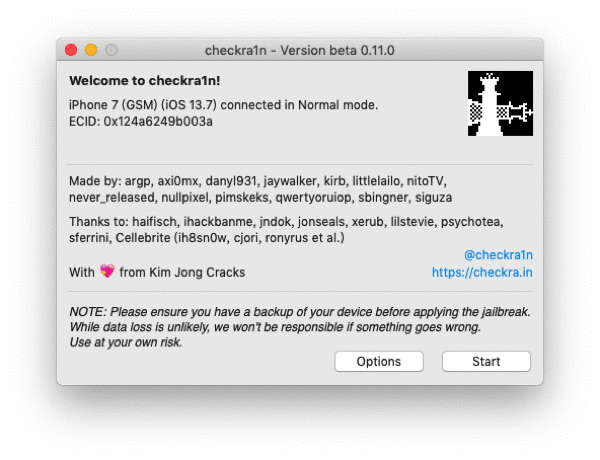
接著會一步步教你如何做,如果沒跟上指示步驟也不用緊張,點【Retry】就可以重來一次。按照提示指令成功完成整個越獄過程後,按下【Done】>主畫面點【下一步】即可。

Step 3. 解除啟用鎖定
最後點【開始移除】,就是開始幫 iPhone 移除「啟用鎖定」了。
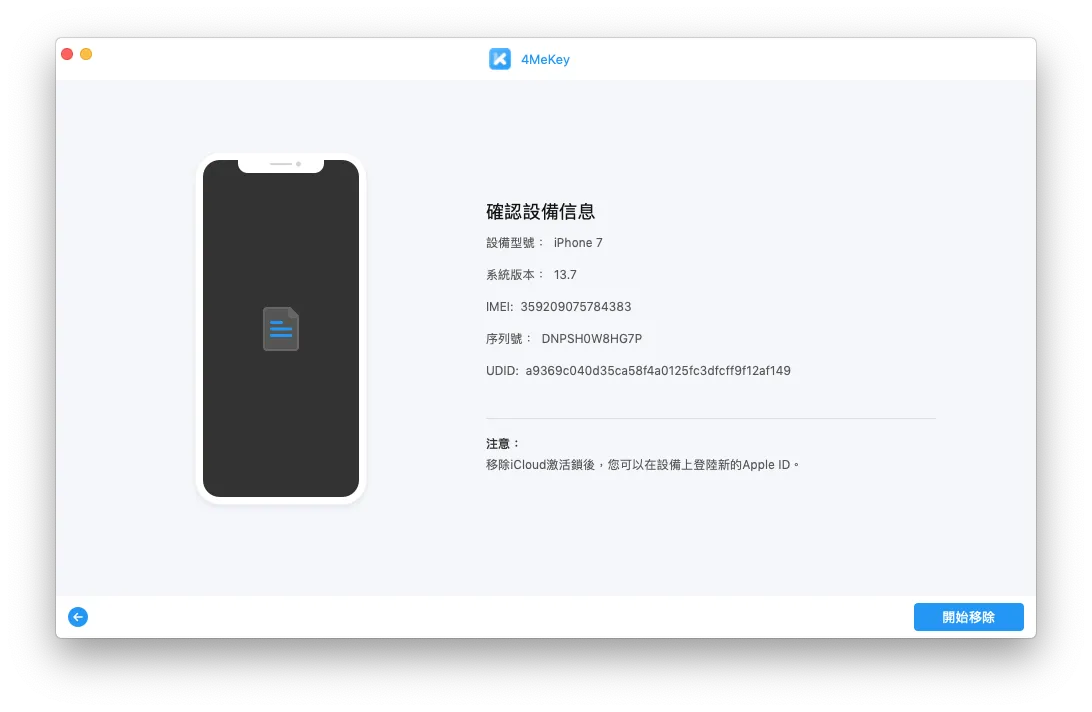
只要幾分鐘的時間、等進度條跑完,恭喜你成功「繞過」Apple ID 啟用鎖定囉!
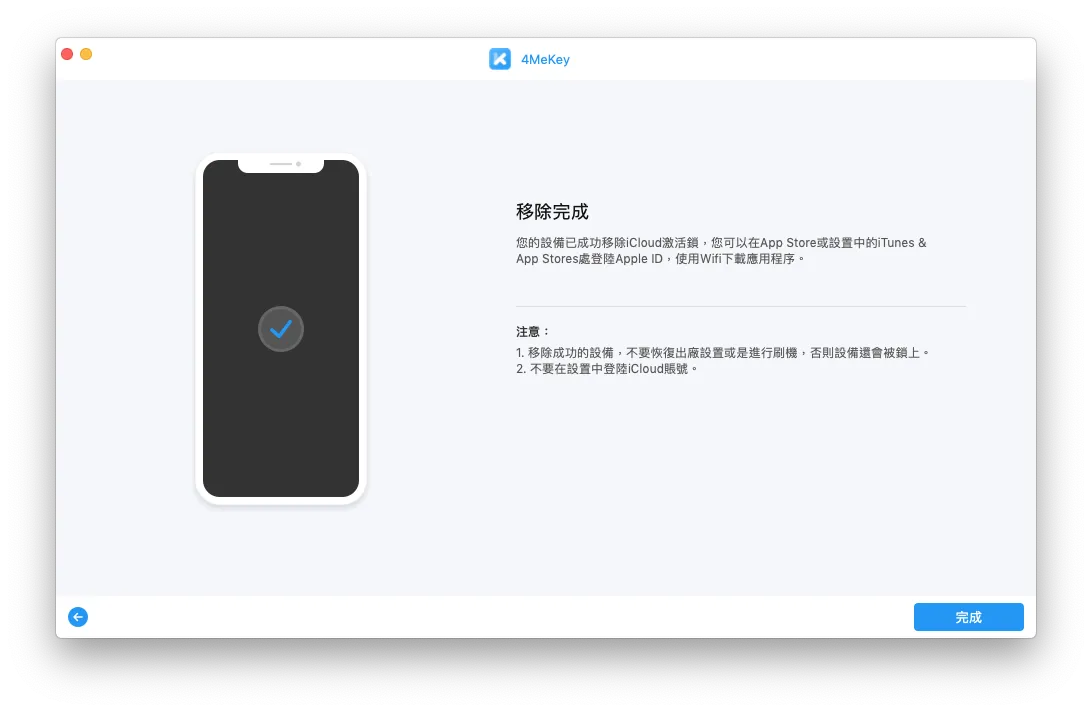
不用輸入原本登入的 Apple ID 帳號密碼,也可以繼續 iPhone 的初始設定,迎接再次可用的 iPhone。
4ukey – Apple ID 忘記密碼 破解工具
如果 iPhone/iPad/iPod Touch 上忘記 Apple ID 密碼,或 Apple ID 在App Store 及 iTunes 上已停用,Tenorshare 4uKey 都能用【移除 Apple ID】這個功能,簡單三個步驟快速重灌同時刪除 Apple ID。

但使用這套軟體前要注意以下幾點:
- 如果啟用了「尋找我的 iPhone」功能,iOS 10.2 以下版本的 iPhone 內資料會被刪除;iOS 10.2 至 11.3 則不會。
- iOS 11.4 或更高版本的 iPhone 基本上都會自動開啟雙重認證功能(而且無法關閉),刪除 Apple ID 時所有 iPhone 內的資料也會被清除。
- 會更新到最新的 iOS 版本。
- 需要有設定並知道 iOS 裝置的螢幕鎖定密碼。
- 支援所有 iOS 裝置和系統
不同於用 4MeKey 需要越獄,救回後也只剩 iPod Touch 的功能,如果你確定知道原本 iPhone/iPad/iPod Touch 的螢幕鎖定密碼,那用 4uKey 就能真正達到 Apple ID 密碼破解,救回卡在「啟用鎖定」的裝置。
如何不用密碼快速解鎖 Apple ID?
Step 1. 下載安裝 4ukey
首先,將【iPad 用 USB 傳輸線連上電腦】後就可以開始解鎖步驟。
接著會提醒要開啟並設定螢幕密碼,以及確認「雙重認證」功能是否也有開啟。

Step 2. 自動下載及安裝韌體
再來 4uKey 會自動偵測裝置型號及要安裝的 iOS 版本,確認後按下 【下載】,接著就會自動下載韌體,基本上幾分鐘內就可以下載完成。

Step 3. 解鎖 Apple ID
韌體下載完成後就點【開始解鎖】。

之後只要照著提示走,移除 Apple ID 的時間也是數分鐘內就可以結束。

最後依 iPhone/iPad/iPod Touch 螢幕上的指示重新進行初始設定,在「啟用鎖定」步驟選擇【使用設備密碼解鎖?】然後輸入原本的螢幕密碼,就可以繼續使用囉。

30% 折扣優惠碼分享
現在這兩款軟體剛好有推出優惠活動,只要在結帳頁面輸入『A8DTE』這個優惠碼,就能用 7 折價購入。
Tenorshare 4MeKey 優惠價比較表:
| Tenorshare 4MeKey | 官網售價 | 7 折優惠價 |
| 訂閱 1 個月 | NT$1,390 | NT$973 |
| 訂閱 1 年 | NT$1,790 | NT$1,253 |
| 終身授權 | NT$2,090 | NT$1,463 |
| 免費升級(訂閱期限內) | ✓ | ✓ |
| 30 天退款保障 | ✓ | ✓ |
| 全天候免費技術支援 | ✓ | ✓ |
Tenorshare 4uKey 優惠價比較表:
| Tenorshare 4uKey | 官網售價 | 7 折優惠價 |
| 訂閱 1 個月 | NT$1,390 | NT$973 |
| 訂閱 1 年 | NT$1,790 | NT$1,253 |
| 終身授權 | NT$2,090 | NT$1,463 |
| 免費升級(訂閱期限內) | ✓ | ✓ |
| 30 天退款保障 | ✓ | ✓ |
| 全天候免費技術支援 | ✓ | ✓ |
如果真的碰上忘記 Apple ID 帳密的窘境,又沒有當初的購買證明,記得還有 4Mekey 及 4uKey 這類方便實用的軟體,能以少少的代價就能救回貴貴的 iPhone 跟 iPad,算是相當划算了,有需要的朋友不妨趁現在的優惠價入手吧。